11 лучших приложений, позволяющих использовать смартфон в качестве пульта
Настало наконец время огласить этот неофициальный ТОП приложений для управления телевизором.
Samsung Smart View
Корейская компания Samsung создала свое, индивидуальное приложение для управления телевизором, через экран смартфона. Оно получило название — Samsung Smart View. Работа осуществляется через канал беспроводной сети (Wi-Fi). Сопрягается с любым устройством, независимо от операционной системы.
Отличным дополнением к стандартному функционалу приложения, стала возможность передачи медиа-файлов с телефона на память Смарт ТВ.
Приложение можно установить как на Андроид, так и на Айфон. Если это Андроид в Play Market введите название приложения и установите его. На Айфоне ситуация похожая, только нужно зайти в App Store.
Скачать для Android
LG TV Remote
Еще одна компания с Кореи, которая последовала примеру земляков. LG также создали оригинальное приложение для управления своей техникой. Есть две версии программы: LG TV Remote LG TV PLUS. Эта подходит для более ранних версий пульта.
Устанавливается через сторонние источники, так как официальной поддержки уже нет, в силу устаревания софта.
Скачав приложение и запустив его, вам нужно будет выбрать свою модель ТВ из представленного перечня.
Скачать для Android
Скачать для iOS
LG TV PLUS
Этот вариант, LG TV PLUS подразумевает под собой телевизоры нового поколения. Здесь установка происходит через официальный магазин приложений на телефоне Play Market.
Скачать для Android
Скачать для iOS
Philips TV Remote
Phillips также имеет свое приложение под названием «Philips TV Remote». Оснащен всеми необходимыми функциями. Доступен как для Android, так и для iOS.
Скачать для Android
Скачать для iOS
Mi Remote Controller
Отличительная черта Mi Remote Controller в том, что он может использоваться не только с телевизорами марки Xiaomi. Реестр доступных марок огромен.
Но есть небольшой минус. Относится он к владельцам «яблочных» устройств. Так как Xiaomi компания, которая производит технику на ОС Android, найти приложение на просторах App Store не получится. С Play Market никаких проблем нет — напишите название в строке поиска, скачайте программу и настройте сопряжение телевизора с телефоном.
Скачать для Android
Android TV Remote Control
Приложение, изданное под покровительством Google. Не принципиально иметь определенную марку телевизора — того факта, что у вас Смарт ТВ на базе Андроид уже достаточно
Panasonic, Sony, Toshiba — неважно. Скачайте софт на смартфон, добавьте свой ТВ и пользуйтесь телефоном в качестве пульта для телевизора
Есть несколько интересных функций в Android TV Remote Control, которых нет у многих программ — управление голосом, клавиатура.
Скачать для Android
Peel Smart Remote
Первый кандидат в этом ТОПе на звание «инновационный пульт для телевизора». Такое звание Peel Smart Remote заслужил тем, что показывает программу телепередач прямо в приложении. Происходит это за счет почтового индекса. Программа определяет вашего провайдера, тем самым предоставляя достоверную информацию насчет телеканалов.
Скачивается в Плей Маркете.
Скачать для Android
SURE Universal Remote
Подходит для любого телевизора на базе Смарт ТВ. Также, может использовать для любой другой техники: кондиционеры, проекторы приставки и пр. Одно из серьезных достоинств SURE Universal Remote — показ аудио и видео материалов со смартфона на экран телевизора.
Скачать для Android
AnyMote Universal Remote
AnyMote Universal Remote чем-то напоминает предыдущее приложение — также может использоваться с любой техникой в доме.
Даже есть возможность запрограммировать некоторые команды для одновременного включения, путем нажатия одной кнопки.
Скачать для Android
Скачать для iOS
Unified Remote
Помимо управления телевизором, Unified Remote может использоваться и для управления компьютером.
Скачать для Android
Скачать для iOS
ZaZa Remote
Простой интерфейс и быстрое переключение между различной техникой — вот как можно описать ZaZa Remote. Здесь функционал также не ограничивается одним лишь телевизором: может сочетаться с любой подходящей техникой.
Приятная особенность в том, что в зависимости от управляемого гаджета, меню управления будет меняться. Например, подключившись к вентилятору, на экране телефона будут отображаться лопасти вентилятора.
Скачать для Android
Скачать для iOS
Пульт для телевизора LG
Пульт для телевизора lg условно содержит четыре зоны, в которых расположены кнопки дистанционного управления.
Зона А пульта содержит кнопки включения, выбора источника сигнала и главного Меню Кнопка I
– включение телевизора lgКнопка TV/RAD – переключение на режим РадиоКнопка INPUT – Изменение источника входного сигналаКнопка SETTINGS – доступ к главному меню.Кнопка Q.MENU – доступ к быстрому менюКнопка INFO – Информация о текущей программе и входе.Кнопка SUBTITLE – Включение отображения субтитров.
Зона B является зоной выбора программ и регулировки громкости. Здесь находятся наиболее часто используемые клавиши. Кнопка GUIDE
– телегид, показ программы передачКнопка Q.VIEW – возврат к предыдущему каналу.Кнопка FAV – доступ к списку избранных каналов.Кнопка 3D – включение режима 3D телевизора lgКнопка MUTE – отключение звукаКнопка +- – регулировка громкостиКнопка PAGE – переключение каналов
Зона C пульта содержит кнопки для навигации меню телевизора lg. С их помощью производится выбор и настройка различных параметров. Кнопка RECENT
– отображение предыдущих действий.Кнопка SMART – Доступ к начальному меню Smart Home.Кнопка Live Menu – списки: Рекомендуемое, Программа, Поиск, Записанные.Кнопка Text – используется для работы с телетекстомКнопка UpDownLeftRight – кнопки навигацииКнопка Ok – выбор меню или параметров и подтверждение вводаКнопка BACK – возврат на предыдущий уровеньКнопка EXIT – закрытие окна просмотра и возврат к просмотру ТВ lgКнопка AD – включение функции звуковых описанийКнопка REC – начало записи и отображение меню записи
Зона D – управление медиафайлами. Кнопки управления
– просмотром видео, фото и прослушиванием аудиоЦветные кнопки – доступ к специальным функциям некоторых меню. На нашем сайте можно скачать Пульт для телевизора расположение и обозначение кнопок дистанционного управления, а также инструкцию и Руководство пользователя
Настройка телевизора lg 42lb650.
Настройка телевизора LG производится нажатием кнопки МЕНЮ на пульте дистанционного управления. На экране появятся пиктограммы разделов, название которых говорит само за себя. В разделе «Настройка» можно произвести поиск, настройку и сортировку телевизионных каналов. Опция «Антенна» выставляется, если вы используете комнатную или наружную антенну эфирного телевидения. Опция «Кабель» выставляется, когда телевизор подключен к кабельной сети. Если вы не предполагаете просматривать платные цифровые каналы, есть смысл выбрать перед настройкой телевизора из вариантов «Только аналоговые каналы», «Только цифровые каналы», «Цифровые и аналоговые каналы» первый. В разделе ‘Картинка’ производится настройка телевизора лджи на параметры изображения – яркости, контрастности, насыщенности и цветового тона. Следует иметь в ввиду, что регулировка яркости в жидкокристаллических телевизорах производится в небольшом диапазоне по сравнению с телевизорами кинескопными.
Как настроить телевизор lg на прием каналов цифрового телевидения
Для того, чтобы настроить телевизор на прием каналов цифрового телевидения необходимо- Нажмите кнопку SMART для доступа к начальному меню. В разделе Настройка выберите режим каналов цифрового телевидения. Для того, чтобы настроить телевизор на приём каналов эфирного цифрового телевидения, необходимо установить параметр DVB-T2, для приёма спутникового цифрового телевидения на лджи необходим параметр DVB-S, для просмотра на телевизоре кабельных цифровых каналов, следует установить значение DVB-C.
pcmcia card slot – это специальный разъём – слот на боковой панели телевизора lg, в который может быть установлена специальная карточка, так называемая карта условного доступа. Такая карточка необходима для просмотра платных каналов цифрового телевидения поступающих через спутниковую антенну, или по антенному кабелю. Карточка условного доступа имеет индивидуальный номер и привязана к номеру счёта абонента цифрового телевидения. Таким образом, разъём pcmcia card slot имеется в каждом современном телевизоре, и необходим для просмотра платных цифровых программ.
Приложения от производителей
Некоторые компаний выпускают свои собственные приложения только для собственной техники. Чтобы узнать, есть ли оно у вашей марки, нужно просто войти в магазин приложений и вбить имя бренда вместе с сочетанием слов «управление через телефон». Как правило, в инструкциях именитых брендов описываться и приложение (если оно есть). К примеру, такой софт разработали компании Samsung и LG.
Samsung Smart View
 Очень удобная программа для удаленного управления техникой от бренда Samsung. Она сама подскажет, как настроить телевизор и смартфон, чтобы они работали в паре. Как правило, это несколько простых действий, таких как выбрать модель вашего устройство, включить его и ознакомление кнопками виртуального пульта.
Очень удобная программа для удаленного управления техникой от бренда Samsung. Она сама подскажет, как настроить телевизор и смартфон, чтобы они работали в паре. Как правило, это несколько простых действий, таких как выбрать модель вашего устройство, включить его и ознакомление кнопками виртуального пульта.
Подключается практически со всеми современными устройствами и имеет широкий функционал. Вы сможете просматривать фото, видео и другие файлы в широкоэкранном режиме. Включение с экрана, переключение каналов, увеличение громкости и любая функция для которой обычно нужен пульт, можно осуществлять без него.
Предлагаем посмотреть видео о том, как управлять телевизором с помощью приложения Samsung Smart View:
LG TV Plus
Здесь интерфейс намного приятней, он интуитивный. Чтобы ей пользоваться необходимо подключить оба устройства к одной сети WI-FI и иметь версию Андроид не меньше 6.0.
Если у вас телевизор выпущен раньше 2014 года, вы не сможете управлять им из-за отсутствия LG WebOS Smart Tv в моделях старше. Наличие этой функции можно проверить в описания приложения, там указаны все модели поддерживаемых устройств, их больше 150-ти.
Предлагаем посмотреть видео о том, как управлять телевизором с помощью приложения LG TV Plus:
Почему не работает универсальный пульт?
Если управляем телевизором с телефона без проблем, это руководство можем считать завершенным. Однако, часто бывает, что не удается подключиться к определенному ТВ, устройству или вообще ко всем девайсам. Так происходит из-за несовершенства программного обеспечения и просто ошибок пользователя.
Что можно сделать, когда не работает управление ТВ с телефона:
- Переустановить приложение. Часто помогаете при случайных сбоях, а также при ошибках во время инсталляции.
- Проверить наличие разрешений. Некоторые запрашиваемые привилегии выглядят нелогичными, например, GPS-данные. Вполне может быть, что их отклонили на этапе установки, а без подобных данных утилита не работает. Как говорят разработчики, так они определяют локацию пользователя для загрузки региональных данных об особенностях инфракрасного управления ТВ.
- Попробовать автоматический поиск устройств. Часто срабатывает, если не удается найти свой телевизор среди всего списка. Еще стоит выбрать ТВ этого же серии, но с другой диагональю или какими-то особенностями (вроде 4k, матрицы и т. п.). Порой это помогает
- Установить другое приложение. Может быть, что данная утилита просто не подходит для конкретного телевизора и поэтому ничего не получается. Рекомендуем выбрать следующий софт из нашего рейтинга.
Соединение телефона с телевизором
Обычно подключение смартфона к телевизору выполняется беспроводным способом. В том случае, если телевизионная панель старая, и такой тип соединения невозможен, подключить мобильное устройство к телеприемнику можно без Wi-Fi или Bluetooth, воспользовавшись кабелем HDMI.
Посредством HDMI-кабеля
Для подсоединения телефона к телевизору таким способом на мобильном устройстве должен быть разъем HDMI, который обычно встречается очень редко.

Далее для подключения техники нужно сделать следующие шаги:
- соединить устройства при помощи кабеля и переходников (адаптеров);
- включить технику, на телеприемнике выбрать вход HDMI в качестве источника сигнала;
- в меню смартфона установить подходящее разрешение и частоту, но обычно подстройка экрана происходит автоматически.
Теперь все действия пользователя на мобильном устройстве будут отображаться на экране телеприемника. Это позволит смотреть фильмы, играть в игры, посещать различные сайты в браузере на большом телевизионном экране.
Беспроводным способом
Подключение смартфона к телевизору беспроводным способом осуществляется посредством Wi-Fi. Чтобы настроить соединение:
- включаем на телефоне Wi-Fi, а когда появится список сетей — нажимаем «Wi-Fi Direct»;
- включаем телевизионную панель, переходим в настройки сети и активируем «Wi-Fi Direct»;
- после появления на экране телеприемника списка доступных устройств выбираем смартфон;
- подтверждаем запрос, пришедший на мобильное устройство;
- через несколько секунд техника будет сопряжена, после чего все изображения с экрана телефона будет дублироваться на телевизор.

ZaZa Remote
Преимущества
Огромная база устройств, поддерживаемая сообществом Возможность считывания кодов с неизвестных устройств Возможность управления устройствами собственной сборки
Недостатки
Некачественная русская локализация Реклама устройств от компании-разработчика Отсутствие ряда устройств, популярных в России
Другое приложение для управления устройствами в качестве пульта дистанционного управления — ZaZa Remote. Оно точно так же поддерживает и смарт-устройства по Wi-Fi, и старые устройства с ИК-пультом, только нужен соответствующий смартфон или подключаемый модуль.
Приложение умеет управлять кондиционерами, телевизорами, цифровыми и спутниковыми приставками, проекторами, DVD-проигрывателями, усилителями, вентиляторами (!), роботами-пылесосами, зеркальными фотокамерами, светодиодным освещением и многим, многим другим.
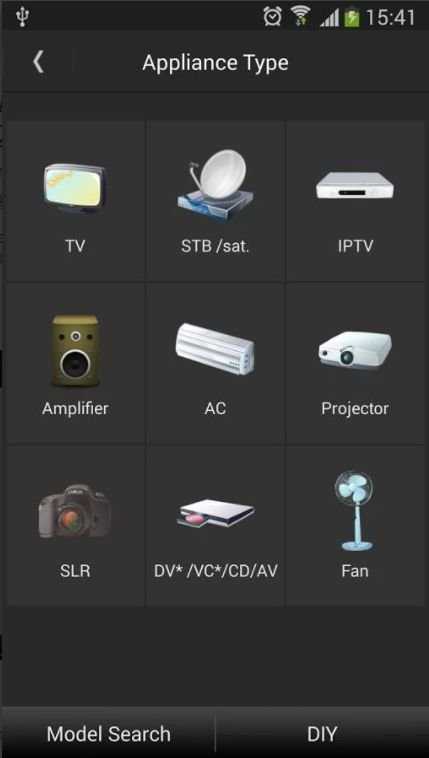 ZaZa — выбор устройства
ZaZa — выбор устройства
Настройка приложения тоже интуитивная. Устанавливаем, выбираем тип устройства, ищем его модель и запускаем соединение. Главное преимущество приложения — его огромная база устройств. Она содержит более 6000 марок бытовой техники и около 80 000 поддерживаемых пультов. Все это доступно в приложении даже оффлайн.
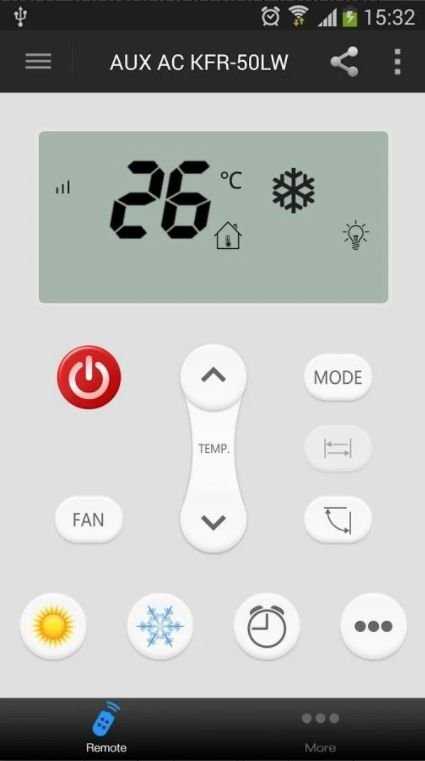 ZaZa — пульт управления кондиционером
ZaZa — пульт управления кондиционером
Но даже если вашего устройства вдруг нет в базе, это не проблема. Интеллектуальный поиск, встроенный в программу, позволяет считать ID устройства и осуществить поиск его модели в Интернете, а также самостоятельно подберет вам совместимый с ним пульт из имеющихся в онлайн-базе (а там их более 250 000).
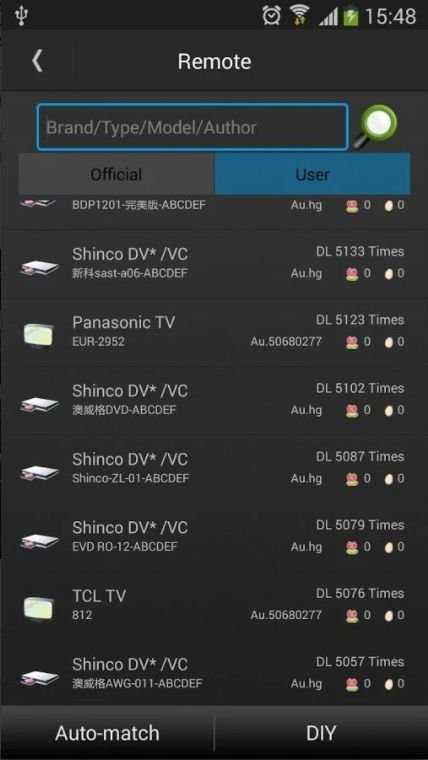 ZaZa — пользовательские устройства
ZaZa — пользовательские устройства
И даже если вы радиолюбитель и собрали устройство своими руками, вы можете зарегистрировать его в базе приложения и после непродолжительной подстройки управлять им со смартфона, подобрав пульт по своему вкусу. Для этого в приложении есть функция DIY, позволяющая поймать ИК-сигнал с вашего радиоуправляемого устройства и настроить для него пульт.
- Как проверить работоспособность пульта дистанционного управления
- 9 идей, как использовать старые смартфоны и планшеты
- Идеальная планировка домашней сети: настраиваем удаленный доступ
Фото: Google Play, pxhere.com
Подключение смартфона к телевизору
Весь процесс осуществляется с помощью беспроводного соединения. В результате чего, два устройства должны быть подключены к одной сети. Настройте синхронизацию между техникой посредством прямого подключения через Wi-Fi Direct (функция должна присутствовать в обоих устройствах) или Wi-Fi роутер.
Если используется модель телевизионного устройства без Wi-Fi, то можно подключить его кабелем и управлять своим ТВ без проблем – это не станет преградой. Смарт-ТВ получит пакеты с информацией от вай-фай роутера, а управлять им можно с сотового по беспроводной сети.
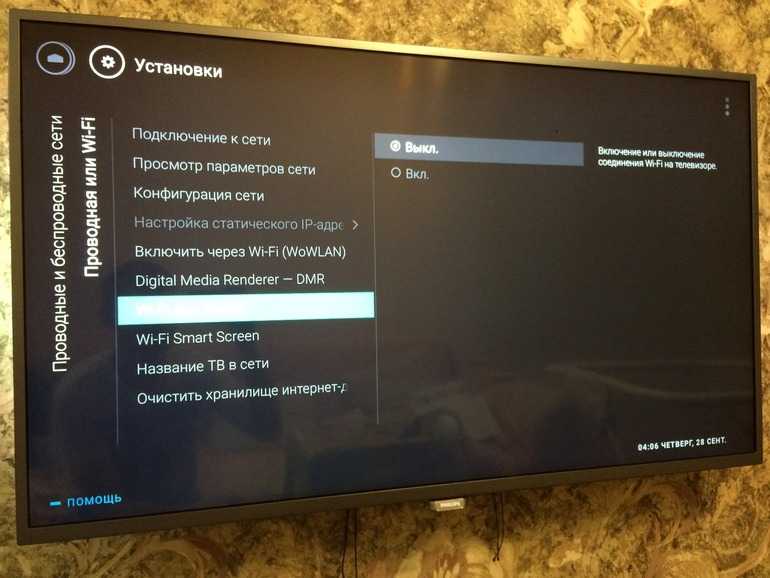
Этот вариант считается в отдельных ситуациях достаточно удобным. Поскольку по LAN-кабелю скорость передачи намного выше, нежели по Wi-Fi. В результате, если у пользователя роутер дает слабый сигнал, тогда лучше всего отдать предпочтение прямому подключению. То есть видео будут просматриваться на смарт-ТВ, а управление осуществляется с сотового телевизором по беспроводному соединению.
В целом понятно, как соединить телефон с телевизором. Представим что у вас уже подключены к роутеру смартфон и смарт-ТВ. Если присутствуют какие-то проблемы, необходимо изучить особенности подключения гаджета и телевизора к маршрутизатору.
Можно столкнуться с проблемами при подключении гаджета к телевизионному устройству. В таком случае требуется проверить параметры, для этого убедитесь что:
- Смарт-ТВ и смартфон находятся в одной сети.
- На роутере активирован (не выключен) UPnP.
- Фаервол не приостанавливает трафик между данными устройствами и локальной сетью.

Подключение телефона Самсунг в качестве пульта на других телевизорах
Теперь мы знаем, как использовать телефон как пульт от телевизора Samsung. При желании можно подключить и другие ТВ. Для каждой модели предусмотрены свои программы. Принцип действия во всех случаях идентичен — через ИК-порт или с помощью Вай-Фай. Второй вариант пользуется сегодня большим спросом.
Для соединения с ТВ на телефон Самсунг или аппарат другого производителя нужно установить специальную программу, которая доступна в Андроид Маркете. Выделим основные варианты:
LG. Для телевизора этого производителя на телефон Самсунг нужно скачать и установить программу LG TV Remote. При запуске она находит ТВ, который установлен в радиусе подключения, и коммутируется с ним по одному из каналов. На экране появляется два дисплея. На первом доступен интерфейс с возможностью изменения каналов и громкости, а н автором открывается доступ к управлению приложением. Пользователь перемещает палец по экрану телефона Самсунг, а на телевизоре появляется указатель, который также синхронно перемещается. С помощью такого ПО можно не только заменить пульт, но и играть в игры.
https://youtube.com/watch?v=PNL_ngCMCV0
https://youtube.com/watch?v=PNL_ngCMCV0
Panasonic. Для таких ТВ необходимо установить TV Remote Panasonic. После этого можно использовать телефон Самсунг в качестве пульта. Программа по праву считается лучшей в своем классе, ведь в ней все функции добавлены по делу. Большой плюс — наличие свайпов, на которых строится все управление процессом. Пользователь переключается между дисплеями и получает доступ к файлам на телефоне Самсунг с возможностью воспроизведения на ТВ. Если правильно установить и настроить софт, смартфон можно использовать не только как пульт, но и в качестве контроллера, для изменения таймера сна и решения иных задач.
- Philips. Для таких ТВ на телефон Самсунг нужно установить приложение Philips MeRemote. После инсталляции и входа в ПО человек может выбрать телевизор, а после подключиться к нему и использовать смартфон в качестве пульта. Преимущества программы — простой интерфейс, отсутствие сложных элементов меню, быстрое получение доступа к разным элементам управления. Дополнительный плюс ПО — высокая скорость работы. К примеру, можно установить приложение и передавать файлы с телефона Самсунг на телевизор. При этом задержка в передаче файлов не превышает одной секунды. Для этих целей применяется специальная опция SimplyShare.
- Sony. Чтобы сделать из смартфона пульт для телевизора Sony на телефон Самсунг, требуется установить ПО TV Side View. После открытия софт автоматически находит ТВ и соединяется с ним. Программа имеет простой, но удобный интерфейс. После настройки можно легко использовать телефон Самсунг в качестве пульта для телевизора — переключать каналы, менять громкость и т. д. Дополнительные возможности — управление файлами на смартфоне, набор текста и т. д. Кроме того, можно управлять голосом и даже настраивать качество изображения.
https://youtube.com/watch?v=79vVT1ktcPs
Универсальные программы
Если необходимо установить пульт для телевизора Самсунг на телефон Самсунг, можно установить универсальное ПО. Такой софт распространяется бесплатно, из-за чего содержит рекламу. Чтобы убрать рекламные объявления, придется заплатить за их использование. К популярным программам можно отнести:
- ZaZa Remote — универсальный пульт дистанционного управления, который мгновенное определяет устройство и позволяет установить с ним соединение. В дальнейшем на экран выводится свой пульт. Для каждой модели телевизора оформление индивидуально. Кроме ТВ, можно управлять кондиционером и другой бытовой техникой.
- Android TV Remote Control. Программу легко установить и настроить в качестве пульта для телевизора. Подходит практически для всех Андроид-устройств.
- AnyMote Universal Remote — достойный софт, которым можно установить на телефон и тем самым заменить все пульты ТВ в доме. ПО можно настраивать под собственные предпочтения, а подключение занимает минимум времени. Программа работает с аппаратурой Шарп, Панасоник, Самсунг и т. д. При этом разработчики заявляют, что ПО не подходит для телефонов Сони и Хуавей и некоторых моделей LG.
https://youtube.com/watch?v=q3gbF9ie764
Способы подключения телефона к телевизору
Использование смартфона в качестве пульта ДУ нельзя назвать новшеством: еще в начале века существовали Java-приложения, которые позволяли применять ИК-порт телефона для управления техникой. Инфракрасное излучение по-прежнему используется устройствами на платформах «Андроид» и iOS, но из-за его недостатков все чаще прибегают к радиоволнам. Все зависит от того, какие технологии поддерживаются телевизором и самим смартфоном.
Для управления ТВ можно использовать 4 вида передатчиков:
- инфракрасный порт;
- ИК-бластер;
- Bluetooth;
- Wi-Fi.

Каждый из них имеет свои преимущества и недостатки. Так, при помощи инфракрасных технологий можно дистанционно управлять любым телевизором, за исключением самых старых моделей, переключение каналов на которых осуществляется при помощи механического тумблера. Дело в том, что ИК-порт в телефоне аналогичен по механизму действия излучателю в обычном пульте ДУ — он излучает инфракрасные волны, которые улавливаются приемником в телевизоре.
 Главный недостаток ИК-порта заключается в том, что приемник и передатчик должны находиться на небольшом отдалении и в прямой видимости друг от друга. Этого минуса лишен ИК-бластер, который представляет собой усилитель обычного передатчика и позволяет пользоваться пультом на увеличенном расстоянии. Между смартфоном и телевизором, однако, все равно не должно быть препятствий, так как инфракрасные лучи полностью поглощаются любыми материалами.
Главный недостаток ИК-порта заключается в том, что приемник и передатчик должны находиться на небольшом отдалении и в прямой видимости друг от друга. Этого минуса лишен ИК-бластер, который представляет собой усилитель обычного передатчика и позволяет пользоваться пультом на увеличенном расстоянии. Между смартфоном и телевизором, однако, все равно не должно быть препятствий, так как инфракрасные лучи полностью поглощаются любыми материалами.
Гораздо более удобным является управление телевизором с телефона Android при помощи технологий, основанных на использовании радиоволн — Bluetooth или Wi-Fi. Радиоволны более эффективны с точки зрения физики: за счет большей длины они могут огибать препятствия. Из-за этого приложение-пульт будет видеть телевизор даже из другого помещения. Однако старые ТВ не поддерживают такие технологии: понадобится устройство формата Smart TV.
По возможностям Bluetooth и Wi-Fi соотносятся так же, как инфракрасный порт и ИК-бластер: первая технология имеет меньшую дальность действия (до 10 м), но она проще в обращении. Чтобы использовать блютус, нужно лишь запустить обнаружение устройств на смартфоне и провести сопряжение с телевизором.
Применение связи Wi-Fi несколько сложнее: чтобы управлять телевизором, нужно не только установить подходящее приложение-пульт на смартфон, но и объединить устройства в локальную сеть. Делается это следующим образом:
- Если ранее в доме не было беспроводной сети, необходимо установить и настроить Wi-Fi- маршрутизатор. Чтобы пульт работал без задержек, рекомендуется сделать сеть стандарта 802.11n.
- Телевизор подключается к роутеру. Сделать это можно двумя способами: через беспроводную сеть или Ethernet-кабель. В первом случае потребуется Wi-Fi адаптер; если он не встроен в ТВ, можно подключить внешний модуль — для этого нужен только USB-порт. Кабель подключается к разъему Ethernet, который имеется на большинстве современных Smart TV.
- Подключение к локальной сети настраивается через меню параметров телевизора. Порядок действий зависит от модели ТВ; найти инструкцию можно в руководстве пользователя.
- В настройках ТВ включается опция удаленного управления.
- Смартфон и телевизор сопрягаются через приложение-пульт. В большинстве случаев для этого достаточно ввести в программу IP-адрес ТВ, посмотреть который можно через его настройки.
После подключения мобильного телефона приложением можно пользоваться, как обычной «лентяйкой» — переключать каналы, менять громкость, выбирать режим работы и т. д.
AnyMote Smart Universal Remote
Пульт с современным дизайном (вместо попытки оцифровать физический пульт, разработчики из Color Tiger представили функциональное меню в виде настоящего плеера, который легко подстраивается под различные бренды телевизоров и визуально меняется через настройки: к примеру, можно изменить фон, шрифт, а заодно – добавить нестандартный звук щелчков), бесплатным распространением и прекрасной оптимизацией.
Из дополнительных преимуществ – наличие специального раздела, где можно с легкостью задавать параметры активности телевизора. Никто не мешает выставить параметры таймера или будильника.


















































